Betulkan wmpnetwk.EXE Memori Tinggi dan Penggunaan CPU di Windows

- 2484
- 598
- Wendell Shields
Windows Media Player (WMP) mempunyai fungsi perkongsian media yang membolehkan anda menstrim perpustakaan media PC anda ke peranti lain melalui rangkaian. Wmpnetwk.EXE adalah proses yang mengendalikan perkhidmatan perkongsian media di latar belakang.
Apabila anda mengaktifkan perkongsian media pada WMP untuk kali pertama, WMPNETWK.exe mula mengindeks perpustakaan media anda dengan segera. Anda mungkin melihat kenaikan penggunaan CPU semasa operasi ini, atau semasa memfailkan fail media ke peranti lain.
Isi kandunganYang harus terjun sebaik sahaja fail anda diindeks dengan jayanya. Jika wmpnetwk.EXE terus menjadi sumber sistem hog apabila anda tidak berkongsi fail media, melompat ke langkah penyelesaian masalah di bawah. Tetapi pertama, sahkan keselamatan dan legitimasi wmpnetwk.fail exe.
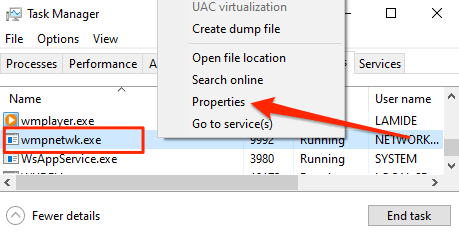
2. Dalam tab Umum, pastikan lokasi fail dibaca C: \ Program Files \ Window Media Player.

Sekiranya fail berada di luar folder ini, kemungkinan besar program berniat jahat disamarkan sebagai wmpnetwk.exe. Jalankan fail melalui pengimbas anti-malware anda atau padamkannya dari peranti anda dengan segera. Walau bagaimanapun, jika wmpnetwk.EXE berada di lokasi yang sesuai, langkah penyelesaian masalah di bawah harus menyelesaikan masalah.
1. Hentikan Perkhidmatan Perkongsian Rangkaian Windows Media Player
Untuk menyelesaikan masalah dengan wmpnetwk.EXE Menggunakan Memori Tinggi atau Sumber CPU, kami mengesyorkan menamatkan Perkhidmatan Perkongsian Rangkaian Windows Media Player. Tekan Kekunci Windows + R Untuk melancarkan kotak Windows Run. Jenis perkhidmatan dalam kotak dialog dan pilih okey.
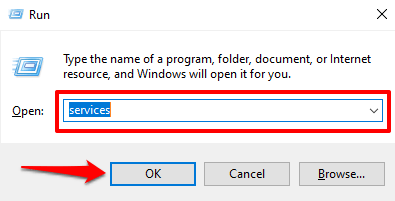
Itu akan melancarkan Pengurus Perkhidmatan Windows. Tatal melalui perkhidmatan dalam senarai, klik kanan "Perkhidmatan Perkongsian Rangkaian Player Windows" dan pilih Berhenti.
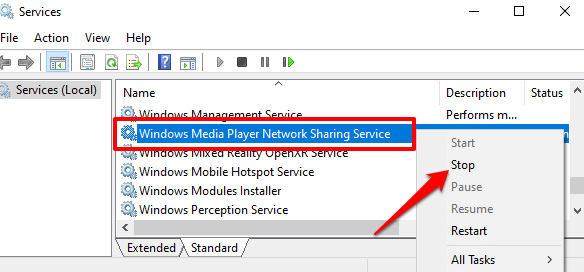
Pergi ke pengurus tugas dan sahkan bahawa tingkap menghentikan perkhidmatan. Reboot komputer anda dan periksa pengurus tugas dalam masa 5 - 20 minit. Jika wmpnetwk.Exe Exploit telah dilancarkan semula atau terus berjalan di latar belakang, melompat ke langkah penyelesaian masalah seterusnya untuk mengubah tingkah laku permulaannya.
2. Lumpuhkan permulaan automatik untuk Perkhidmatan Perkongsian Rangkaian WMP
Secara lalai, Windows akan memulakan wmpnetwk.proses exe secara automatik kira -kira 2 minit selepas PC anda dan perkhidmatan penting lain bermula. Ini dikenali sebagai "permulaan yang tertunda."
Kesan riak jenis permulaan ini ialah wmpnetwk.Exe mungkin berlama-lama di latar belakang tanpa memakan memori yang tinggi dan menyebabkan penggunaan CPU yang tinggi-walaupun anda tidak menggunakan pemain media windows.
Mengkonfigurasi Perkhidmatan Perkongsian Rangkaian WMP untuk hanya berjalan apabila anda memulakan secara manual, ia harus menyelesaikan masalah. Buka Pengurus Perkhidmatan Windows dan Klik dua kali "Perkhidmatan Perkongsian Rangkaian Windows Media Player."
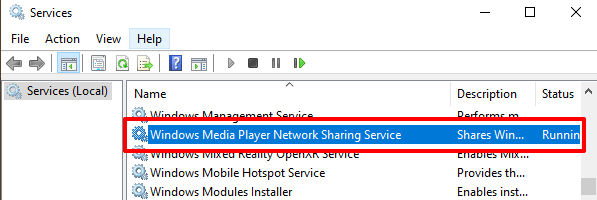
Pilih Jenis permulaan butang drop-down dan pilih Manual dari pilihan.
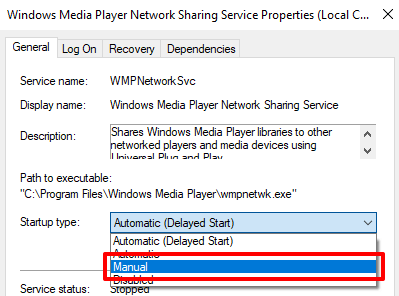
Selepas itu, pilih Memohon dan kemudian pilih okey Untuk menyelamatkan perubahan.
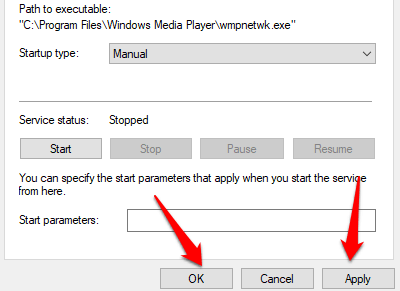
3. Lumpuhkan Perkhidmatan Perkongsian Rangkaian Aplikasi
Mengkonfigurasi Perkhidmatan Perkongsian Rangkaian WMP untuk Memulakan Secara Manual adalah pembaikan sementara, terutamanya jika anda tidak menggunakan Windows Media Player. Melumpuhkan perkhidmatan adalah alternatif yang lebih baik.
Anda tidak akan dapat menstrim atau berkongsi kandungan ke peranti rangkaian menggunakan Windows Media Player. Tetapi itu tidak sepatutnya menjadi masalah kerana anda tidak menggunakan aplikasinya, betul? Selain itu, anda sentiasa boleh mengizinkan perkhidmatan pada bila-bila masa pada masa akan datang.
Buka Pengurus Perkhidmatan Windows, klik dua kali Perkhidmatan Perkongsian Rangkaian Windows Media Player, pilih Jenis permulaan butang drop-down, dan pilih Kurang upaya.
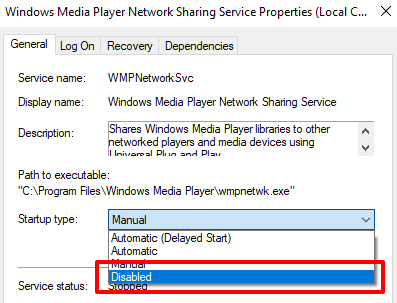
4. Matikan streaming media
Jika wmpnetwk.EXE menghadapi masalah semasa mengindeks atau mengalir fail media anda, ia boleh terjebak di latar belakang. Melumpuhkan streaming media harus menyelesaikan masalah ini, terutama jika anda tidak merancang untuk menstrim fail media anda dengan peranti lain.
1. Lancarkan pemain Windows Media, pilih Aliran pilihan drop-down di sudut kanan atas, dan pilih Lebih banyak pilihan streaming.
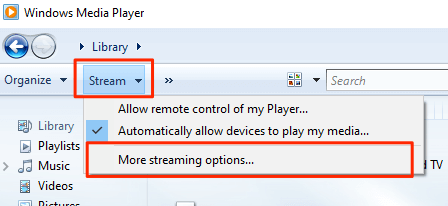
2. Sebagai alternatif, buka panel kawalan Windows, pilih Pusat rangkaian dan Perkongsian, dan pilih Pilihan streaming media di bar sisi.
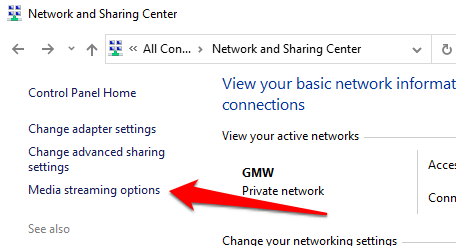
3. Akhirnya, nyahtanda Dibenarkan Kotak di sebelah "Program Media di PC dan Sambungan Jauh ini" dan pilih okey Untuk menyelamatkan perubahan.
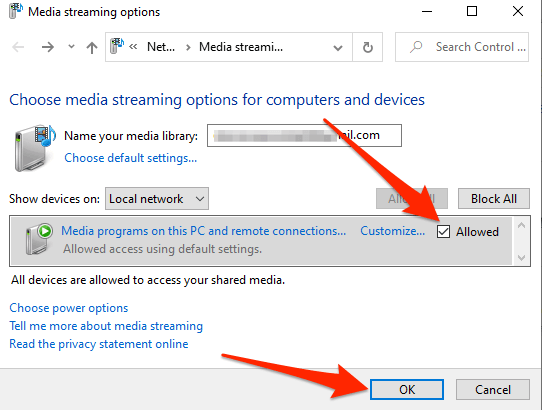
Yang akan melumpuhkan streaming media di rangkaian tempatan anda dan hentikan wmpnetwk.proses exe dari berjalan di latar belakang.
5. Nyahpasang Player Windows Media
Anda tidak perlu berurusan dengan wmpnetwk.Exe Menace Sekiranya anda mengeluarkan Windows Media Player dari komputer anda. Ini adalah penyelesaian yang kekal untuk masalah yang tidak seperti merumput rumput dari taman anda.
Pertimbangkan untuk menyahpasang Windows Media Player dalam hal yang tidak mungkin bahawa tidak ada langkah penyelesaian masalah di atas menyelesaikan masalah. Atau, jika anda menggunakan pemain media atau pelayan pihak ketiga seperti VLC, QuickTime, Plex, atau Kodi.
1. Lancarkan panel kawalan, pilih Program dan ciri, dan pilih Hidupkan atau matikan ciri Windows.
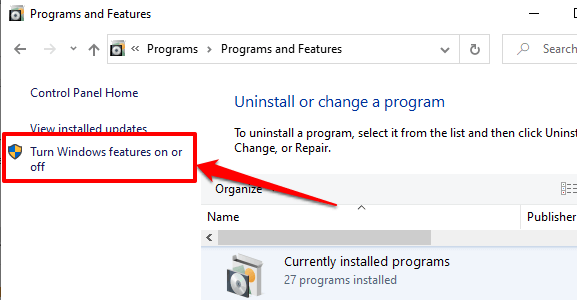
2. Kembangkan Folder Ciri Media, Nyahtanda Windows Media Player, dan pilih okey.
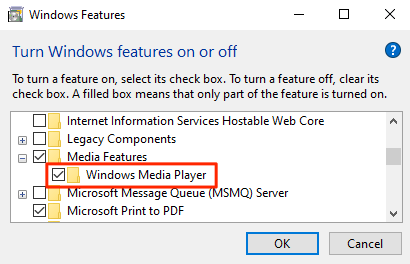
3. Pilih Ya atas arahan pengesahan untuk meneruskan. Anda mungkin perlu memberikan kelayakan akaun anda semasa proses.
[15-Uninstall-Windows-Media-Player-01]
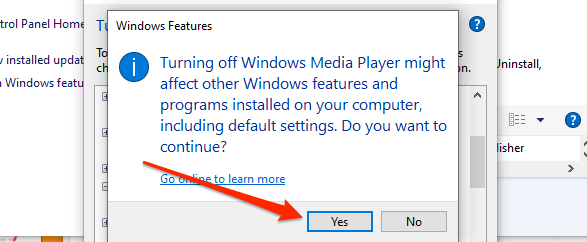
4. Mulakan semula PC anda untuk perubahan yang berlaku. Sekiranya anda perlu memasang semula aplikasinya, rujuk panduan ini untuk memuat turun Windows Media Player 12 untuk Windows.
Telah menamatkan WMPNETWK.EXE menyelesaikan masalah penggunaan memori yang tinggi atau CPU? Atau adakah anda mesti menghentikan atau melumpuhkan prosesnya? Beritahu kami mana yang melakukan silap mata.
- « Apakah lapisan Photoshop dan cara menggunakannya
- Cara menyekat sambungan jauh ke komputer Windows atau Mac »

